Het werkpaneel van een moderne laptop bevat een groot aantal toetsen. Sommigen van hen zijn gemarkeerd met cijfers, met andere letters. Er zijn toetsen waarop buitenlandse symboliek wordt toegepast. Om de essentie van de betekenis van de toetsen op het toetsenbord van de laptop te begrijpen, hun beschrijving, doel, is het noodzakelijk om dit probleem in meer detail te begrijpen.

Laptop toetsenbord
Key Functionaliteit
Een van de belangrijke knoppen op het werkpaneel die speciale functies of bedieningsfuncties uitvoeren, zijn de volgende toetsen:
- ESC. Deze sleutel is bij veel gebruikers bekend. Ze kan elk commando annuleren. Als je tijdens het spel op deze knop drukt, wordt de gebruiker op het bureaublad weergegeven;
- DELETE. Het dient om iets te verwijderen;
- Ctrl en Alt zijn alleen functioneel in gebruik met andere knoppen;
- Windows. Opent het item "START" in het menu en activeert het hoofdmenu;
- Scherm afdrukken. Met deze toets kunt u een screenshot maken van een foto op het scherm of een van de afzonderlijke delen;
- Fn slot. Bestaat alleen op laptoptoetsenborden. Wanneer deze wordt ingedrukt, worden de F1-F12-toetsen geactiveerd;
- Scroll lock. Door deze toets te activeren, kunt u door de pagina's bladeren en de cursorpositie wijzigen;
- Pauze pauze. Als u erop drukt, kunt u op het scherm alle informatie over het apparaat lezen;
- Num lock. Het digitale nummer wordt aan de rechterkant geactiveerd;
- Caps lock. Corrigeert een wijziging in het geval van letters van kleine letters naar hoofdletters;
- Achterruimte. Het is noodzakelijk om alles te verwijderen dat eerder werd getypt;
- ENTER. Dient om bepaalde acties met betrekking tot het huidige programma te bevestigen;
- SHIFT. Het belangrijkste doel is om de hoofdletter te activeren. Het is bijvoorbeeld nodig om een titel af te drukken;
- tab. Bij het werken met een teksteditor wordt er een rode lijn gevormd;
- Ins en invoegen. Ze kan iets vervangen en in de tekst invoegen;
- PGUP. Wordt gebruikt om het venster omhoog te schuiven. Dit geldt zowel voor de browser als voor het werken met tekst.

Toetsenbord karakter waarde verdeling
Functietoetsen bevatten F1-F12-waarden. Hiermee kunt u de volgende acties uitvoeren:
- Schakel de Wi-Fi-actie in of uit;
- Activeer een monitor of externe projector;
- Pas de helderheid en het geluid van het scherm aan.
Elk van deze knoppen heeft zijn eigen betekenis en werkt samen met Fn.
Fn +
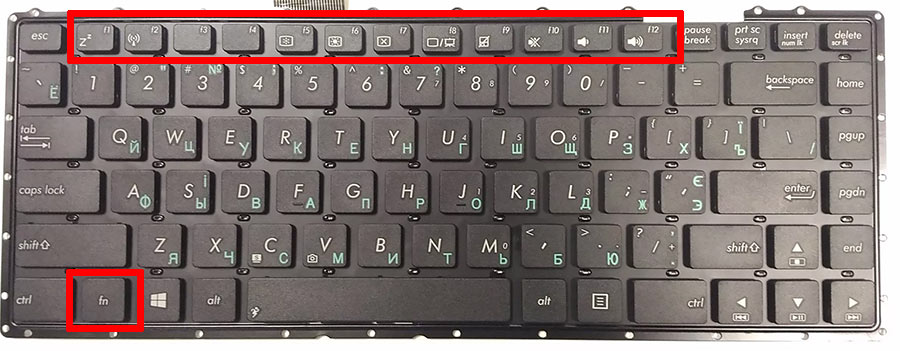
- F1. Sluit een laptop;
- F2. Dient voor het openen van instellingen met betrekking tot energiebesparing;
- F3. Verbinding / afsluiten van communicatiemodules;
- F4. Slaapmodus start of stopt;
- F5. Als er extra schermen zijn, schakelt deze;
- F6. De monitor wordt ingeschakeld;
- F7. De monitor wordt uitgeschakeld;
- F8. Het is ontworpen om het geluid aan en uit te zetten;
- F9. Schakel het aanraakpaneel in en uit;
- F10. Toetsenbordindeling wijzigen;
- F11. Hiermee kunt u de numerieke tekens op het toetsenbord in- of uitschakelen;
- F12. Schakelt de functie in en uit waarin het scherm beweegt.
De inscripties van de functietoetsen worden op het paneel in een andere kleur aangegeven, bijvoorbeeld rood of blauw, omsloten door frames.
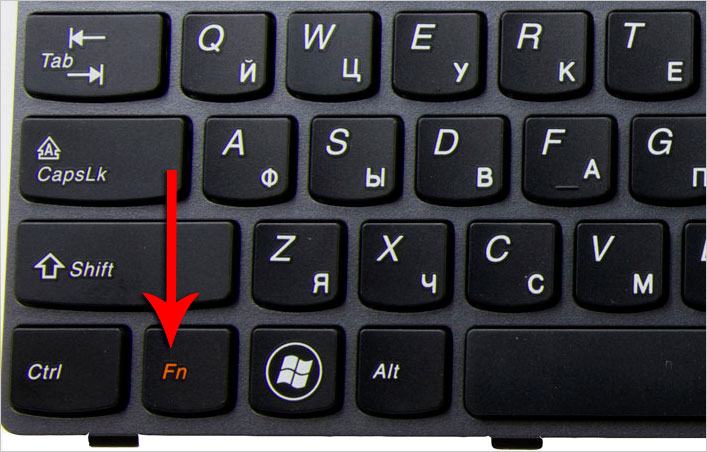
Speciale Fn-knop
Op elk laptopmodel kunnen de waarden van de F1-F12-toetsen verschillen, er zijn geen uniforme normen op dit gebied.
Naast de toetsen staan meestal grafische afbeeldingen die de functie helpen bepalen. Een antenne wordt bijvoorbeeld aangegeven naast een digitaal symbool, wat betekent dat deze toets de Wi-Fi-acties bestuurt.
Cijfertoetsen
Het blok met numerieke toetsen op het paneel bevindt zich aan de rechterkant en kan in twee modi werken. Met de eerste kunt u numerieke waarden gebruiken, met de andere kunt u de cursor verplaatsen. De modi worden omgeschakeld door de NumLock-toets te activeren.

Digitale symboliek in twee variaties
Alfanumerieke toetsen
Deze groep knoppen is de grootste op het paneel. Op elk van hen staan afbeeldingen van letters, cijfers, leestekens, instructies voor actie afgebeeld. Russified-toetsenborden bevatten extra betekenissen van Latijnse letters. U schakelt over naar een andere taal door op Alt + Shift te drukken.
Hoofdletters worden in de teksteditor ingevoerd door de Shift-toets en de gewenste letter ingedrukt te houden. Dezelfde knop wordt gebruikt om teksttekens in te voeren, bijvoorbeeld een set van het bovenste teken tussen haakjes of aanhalingstekens.
Sleutels om te bewegen
De controlepijlen worden gemarkeerd in een apart blok op het paneel. Door hun gebruik kunt u de cursor door de menu-items verplaatsen. In dezelfde groep zijn onder meer:
- Thuis. Verplaatst de cursor naar het begin van het tekstgedeelte;
- Einde. Het heeft het tegenovergestelde doel en wanneer ingedrukt, verschijnt de cursor aan het einde van het tekstbestand;
- PageUp / PageDown verplaatst de cursor omhoog of omlaag in het geschreven document;
- Print Screen - onthoudt de afbeelding op het scherm en stuurt deze naar het klembord.

Gemarkeerde bewegingsknoppen
Functionele combinaties voor de alt-toets
Een van de meest gebruikte knoppen in combinatie met andere, die de functionaliteit van acties op het toetsenbord uitbreidt. Het gebruik van de Alt-toets met anderen geeft de volgende acties:
- F4. Het wordt gebruikt om de huidige vensters te sluiten;
- PRTSC SYSRQ. Dient om een screenshot te maken in het huidige venster;
- ACHTERRUIMTE. Het belangrijkste doel is om de vorige acties te annuleren;
- TAB. Het dient om van het ene geopende venster naar het andere te schakelen. Hetzelfde geldt voor het uitvoeren van programma's;
- SHIFT. Met behulp hiervan veranderen ze de taal.
Functiecombinaties voor de ctrl-toets
Samen met andere ctrl-knoppen worden de volgende acties uitgevoerd:
- Einde. Door te klikken wordt de gebruiker naar het einde van het bestand gestuurd;
- Thuis. Werpt op;
- ALT en DEL. Dient om de "Taakbeheer" te starten;
- Pijltjestoetsen, bewegen in verschillende richtingen;
- ESC. Hiermee wordt een opdracht uitgevoerd om het menu-item "START" te starten;
- O. Door te klikken op opent het document;
- W. Omgekeerde actie om documenten te sluiten;
- S. Het document wordt opgeslagen in een open programma;
- P. Wanneer ingedrukt, kunt u het document afdrukken;
- A. Hiermee kunt u een document in een bepaald programma markeren;
- C. Een specifiek gebied wordt geselecteerd en gekopieerd;
- V. Druk om het gekopieerde tekstgedeelte te plakken;
- Z. Annuleert de vorige actie.
Functionele combinaties voor de shift-toets
De SHIFT-knop en de pijltjestoetsen worden gebruikt om een teken aan één kant van de cursor te selecteren. Samen met DEL wordt deze knop gebruikt om bestanden te verwijderen.
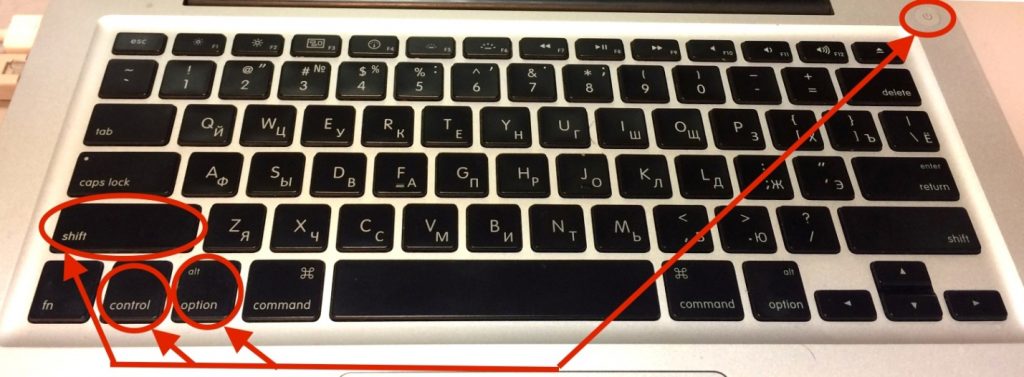
Knop Compatibiliteit
Functionele combinaties voor de win-toets
WIN in combinatie met knoppen:
- D. Hiermee kunt u alle eerder geopende vensters minimaliseren;
- R. Dient om het programma uit te voeren;
- E. Start Explorer;
- F. De zoekopdracht wordt gestart;
- TAB. De pictogrammen in de taakbalk zijn gewijzigd.
Nu het doel van alle sleutels bekend is, zal het voor een beginnende gebruiker gemakkelijker zijn om computer-wilds te begrijpen.



